📌
ภาพหน้าจอโปรแกรมอาจไม่ตรงกันในบางจุดกับโปรแกรมเวอร์ชันปัจจุบันอันเนื่องจากคำแนะนำนี้อาจยังไม่ได้ถูกปรับปรุงรูปภาพ แต่โดยขั้นตอนการใช้งานหลักยังเป็นการใช้งานแบบเดียวกัน
ลง Windows ใหม่ ต้องทำอะไรกับโปรแกรมไฮเจียบ้าง

ผู้ใช้งานรุ่น Professional ที่ต้องการลง Windows ใหม่บนคอมเครื่องเดิม สามารถทำได้เลย ไม่ต้องลงทะเบียนสั่งซื้อโปรแกรมใหม่ และรวมไปถึงการเปลี่ยนฮาร์ดดิส / ssd ใหม่ ใช้หลักการเดียวกันตามคำแนะนำด้านล่างนี้
สรุปเป็นขั้นตอนให้ดังนี้
1. ตรวจสอบโฟลเดอร์ที่เก็บชุดการสำรองข้อมูล (backup) ไฮเจีย หากต้อง format เครื่อง หรือ กรณีที่เปลี่ยนฮาร์ดดิส/SSD ต้อง copy backup ออกมาเก็บไว้ใน thumbdrive หรือ external hdd หรือ แยกเก็บออกมาด้วยวิธีอื่น ๆ ก่อนตัวอย่างชุดไฟล์สำรองข้อมูลไฮเจีย .BACKUP (หากใช้โปรแกรมเวอร์ชันเก่า v.24 เป็นไฟล์สำรองข้อมูลแบบ .bak)
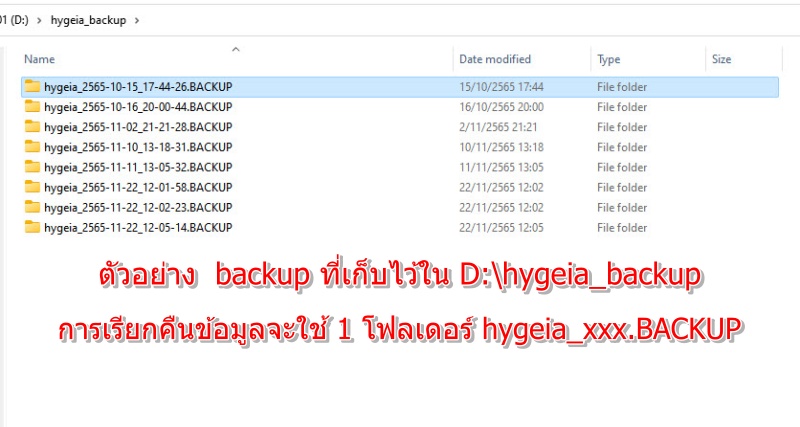
หากไม่เคยสำรองข้อมูล หรือ format เครื่องแล้ว หรือ backup ยังอยู่ในฮาร์ดดิส/ssd ตัวเก่า จะไม่สามารถกู้คืนข้อมูลได้
คำแนะนำ : การสำรองข้อมูล
การแยก backup นี้ออกมาเพื่อเตรียมเรียกคืนข้อมูลกลับมาในขั้นตอนที่ 5 โดยจะใช้ backup 1 ชุดล่าสุดหรือชุดที่ต้องการ โดยสังเกตุจากชื่อ backup จะเป็นชื่อของวันที่สร้าง backup นั้น ๆ
2. ลง windows ใหม่ให้เรียบร้อย ปัจจุบันควรเป็น Windows 11 Home / Pro แบบ 64 bit (หรืออย่างน้อยต้องเป็น Windows 10 อัปเดตล่าสุด 21H2)
3. เข้าเว็บไฮเจีย และ ดาวน์โหลดโปรแกรมไฮเจีย ms report viewer และ access database engine จากนั้น Install ลงคอมพิวเตอร์ให้เรียบร้อยเหมือนการติดตั้งครั้งแรก (มีคำแนะนำในหน้าดาวน์โหลดโปรแกรม)
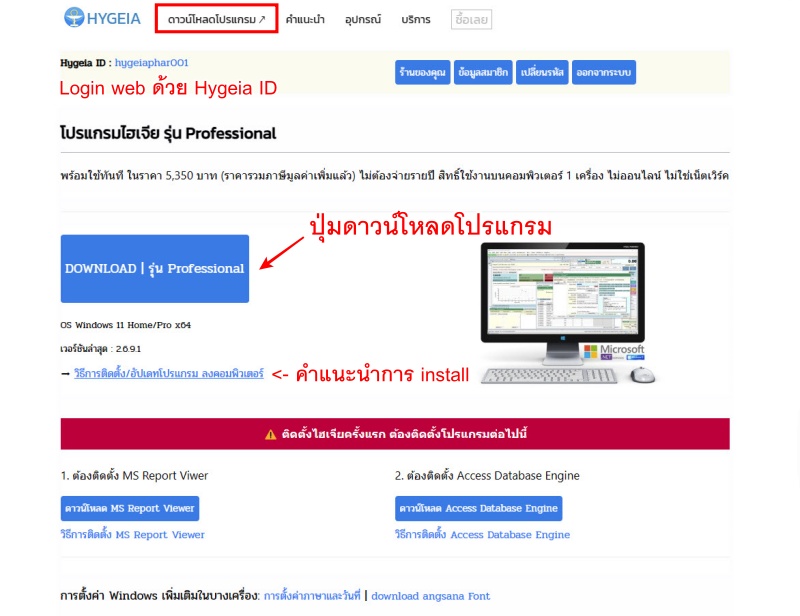
4. เมื่อติดตั้งทุกอย่างเรียบร้อยแล้ว ให้เปิดโปรแกรมไฮเจีย สำหรับรุ่น Professional จะเปิดหน้าต่างตรวจสอบการเข้าใช้งานและลงทะเบียนร้าน
ให้เข้าสู่ระบบด้วย Hygeia ID ของผู้ใช้งานที่เคยซื้อโปรแกรม
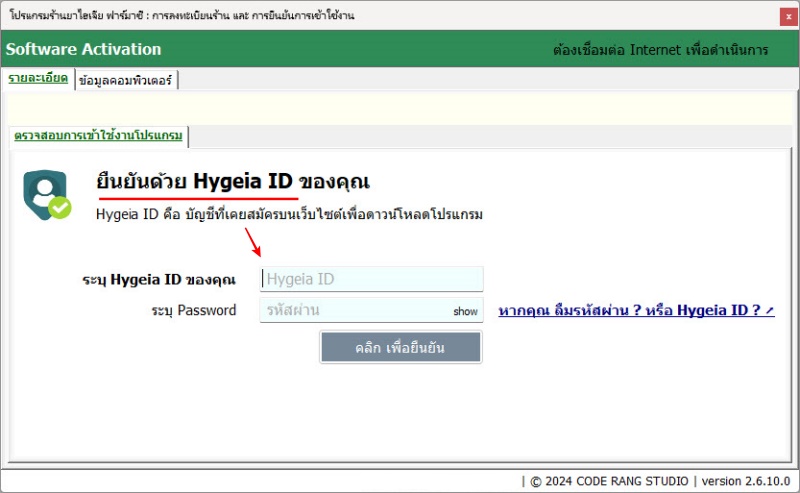
หาก Hygeia ID ถูกต้อง โปรแกรมไฮเจียจะแสดงหน้าต่างยืนยันการเข้าใช้งาน โดยมีช่องให้ระบุเลขอ้างอิง ให้กดปุ่ม "ยืนยันเข้าใช้งานโปรแกรม" ได้เลย
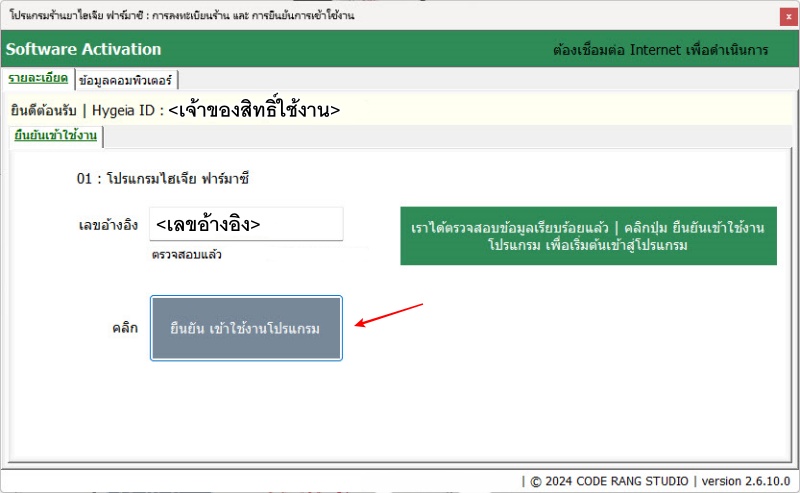
เสร็จสิ้นขั้นตอน จากนั้นให้เข้าโปรแกรมไฮเจียเหมือนการใช้งานครั้งแรก ด้วยชื่อ admin ก่อน
เนื่องจากจะไม่สามารถเข้าด้วยชื่อผู้ใช้เดิมได้ เพราะมีการลง windows ใหม่
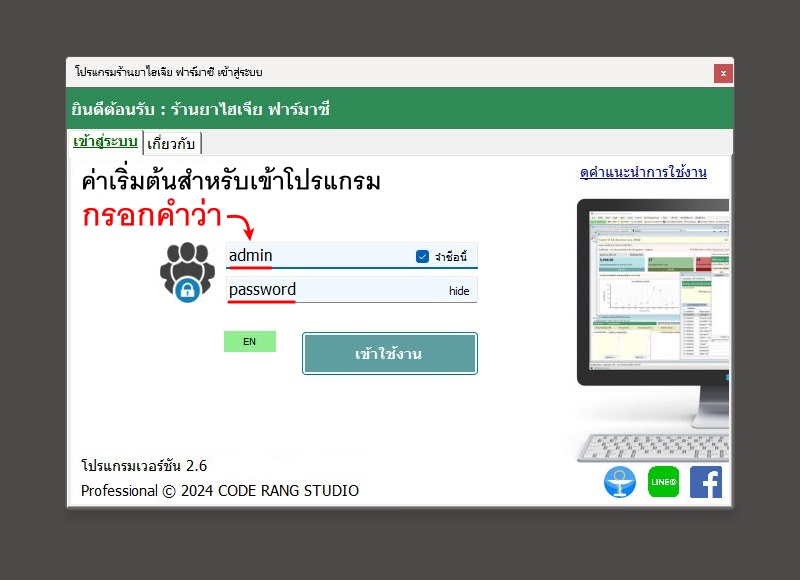
5. หลังจากเข้าโปรแกรมแล้วกดปิดหน้าต่างตั้งค่าได้เลย จากนั้นให้เรียกคืนข้อมูลเดิม จาก BACKUP ที่เราเก็บเอาไว้ตามขั้นตอนที่ 1.
คำแนะนำ : การเรียกคืนข้อมูล / กู้คืนข้อมูล
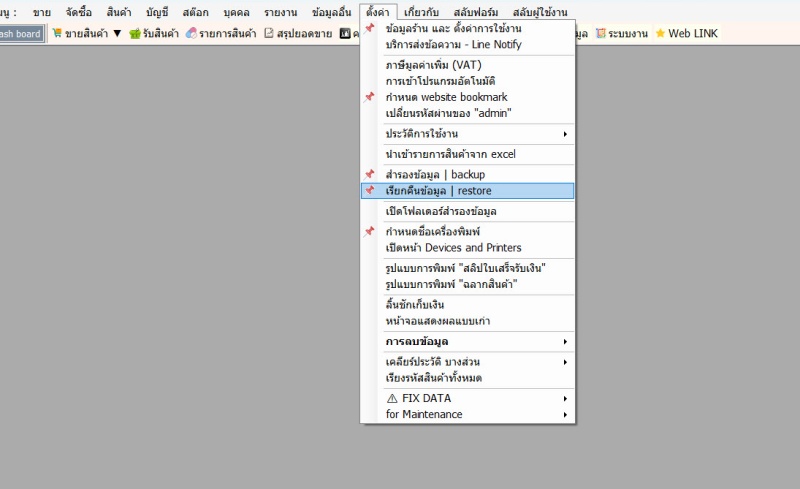
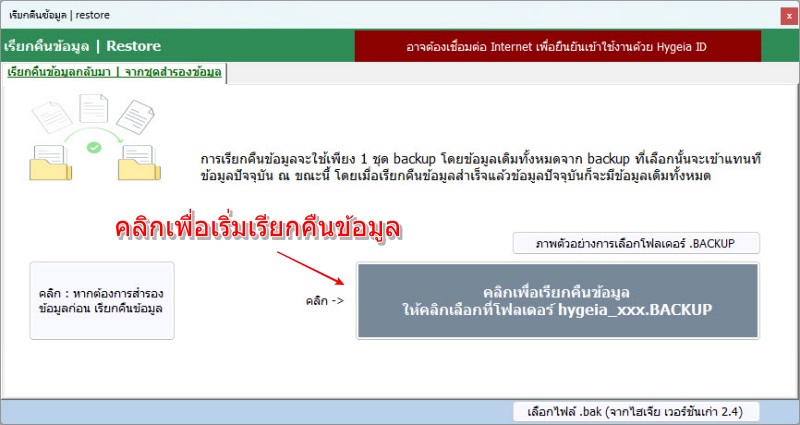
6.. หลังจากเรียกคืนข้อมูลเรียบร้อยแล้ว ให้ปิดไฮเจีย และ เปิดโปรแกรมใหม่อีกครั้ง
เข้าการใช้งานตามปกติได้เลย ข้อมูลเดิมทุกอย่างกลับคืนมาเรียบร้อยแล้ว
สำหรับเรื่องอุปกรณ์ POS ที่เราใช้งาน จะต้องติดตั้ง (install) driver ใหม่ทั้งหมด และอาจจะต้องเช็คการตั้งค่าชื่อเครื่องพิมพ์ และ ตรวจสอบกาารตั้งค่า port ลิ้นชัก ใหม่อีกครั้งหนึ่งในโปรแกรมไฮเจีย ที่เมนูตั้งค่าในโปรแกรมไฮเจีย เพราะข้อมูลที่เคยตั้งค่าไว้อาจจะเปลี่ยนแปลงหลังลง windows









